1、放入w7系统光盘或者U盘安装系统:如果不希望200MB的主分区存在,请在安装时事先把硬盘分区做好后再安装系统。

开始啦
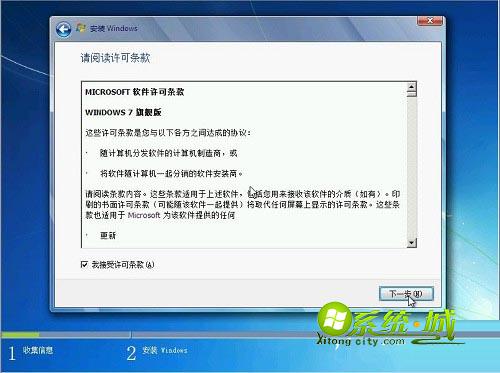
选择第一硬盘的第一分区作为系统目的安装分区,可对此分区进行格式化操作后再点下一步

分区

开始安装W7系统,复制系统文件到系统盘临时文件夹中
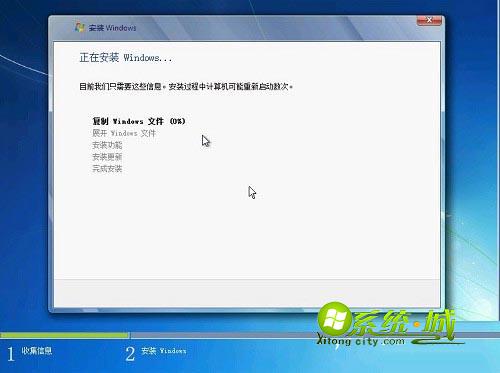
安装临时文件
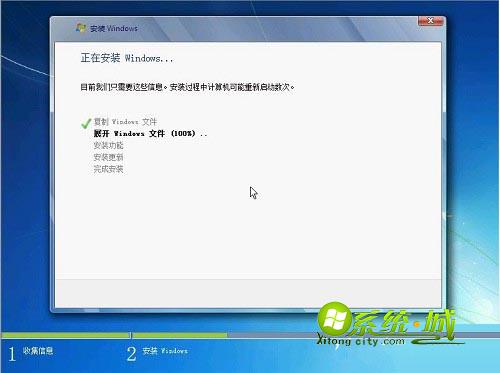
加载
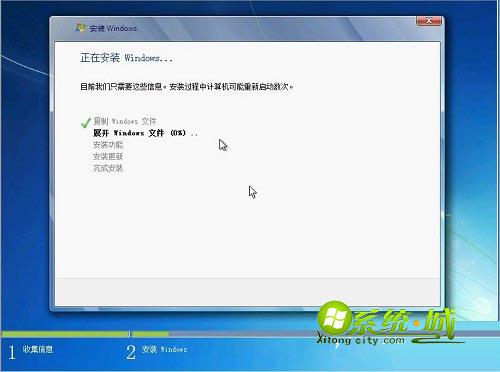
展开
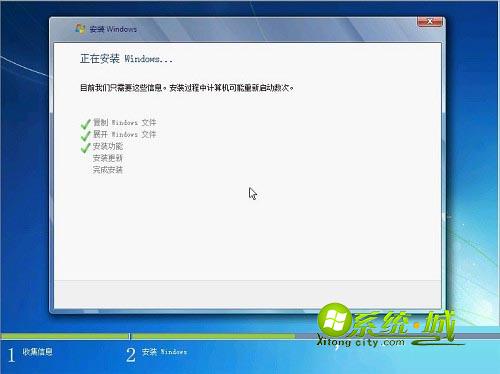
安全
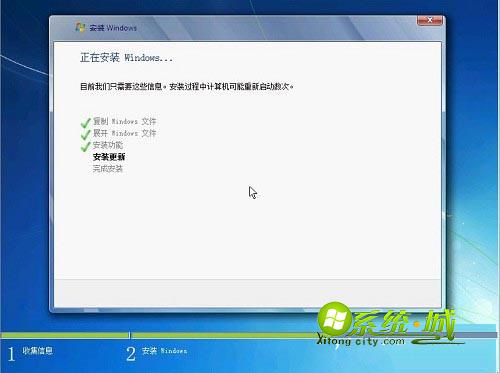
更新
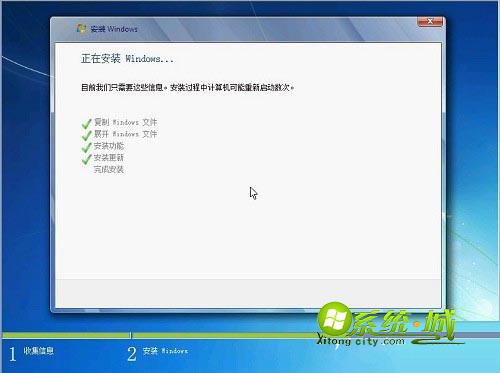
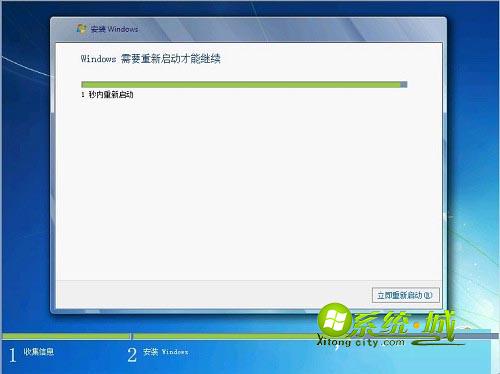
2、第一次电脑启动,请从硬盘启动安装系统:

启动

更新

安全启动

3、第二次电脑启动,请从硬盘启动安装系统,完成系统设置安装:可打开光驱门,待硬盘启动后再推上光驱门。

手动输入用户名:

准备

Windows 7 Ultimate 零售版 Retail 需要手动输入Retail Key,OEM版没有此手动输入Retail Key的选项

设置
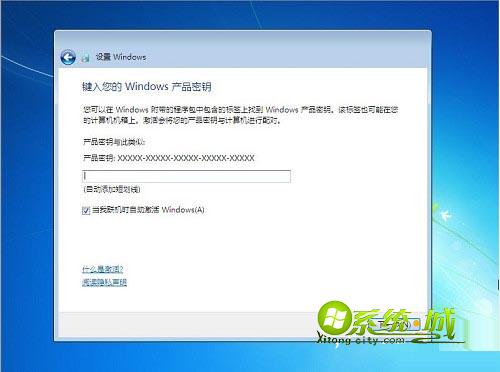
手动设置系统登陆密码,可以不设置
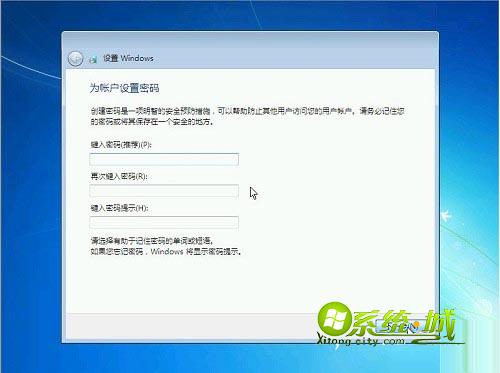
设置区域和时间。时区选择:北京、重庆、香港特区、乌鲁木齐时区,手动调节当前时间。

时间

设置

开机

第一次进入系统桌面只有回收站图标

手动设置系统分辨率,在没有安装驱动的前提下,可加快系统的运行速度。

刷新

分辨率

保存

怎么样,跟着上面的步骤是不是觉得安装系统也不是什么难事,系统这样就算大功告成了,接着就可以自己去个性化的设置系统了!
热门教程
网友评论